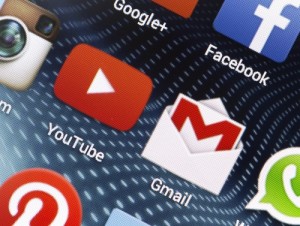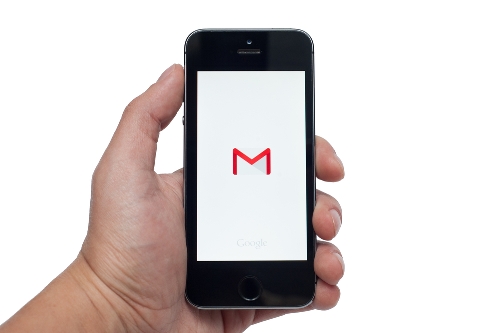Minden, amit tudni akartál a Google Plusról 1.
A kezdő lépések
Hallottál már róla, de még nem használtad? Szeretnéd jobban megismerni és kihasználni a lehetőségeit? Kíváncsi vagy rá hogyan működik? Ebben segítek most neked – adok egy térképet, hogy kitalálhass a Google Plus útvesztőjéből.

De mégis mi az a Google Plus?
A Google+ a Google által üzemeltetett HTML5 alapú, internetes hálózat. Ezt néhány évvel ezelőtt, 2011-ben indították el. Kezdetben, a tesztelés során csak korlátozott számú felhasználó használhatta, de idővel mindenki számára nyitottá vált a lehetőség.
Ez lényegében a Google közösségi oldala, ami nagyon sok tekintetben hasonlít a Facebookhoz. Persze vannak köztük különbségek, de az utóbbi népszerűsége miatt fordulhat elő, hogy nem hallottál az előbbiről.
Hogyan lehet regisztrálni?
Aki rendelkezik Gmaillel, annak nincs túl sok teendője, hiszen csupán néhány kattintásra van szüksége, hogy beléphessen a saját Google+ profiljába. Amennyiben megnyitottad a levelező fiókodat, kattints a jobb felső sarokban látható „alkalmazások” ikonra, és azon belül válaszd ki a megfelelőt.
Így máris eljuthatsz a saját profilodhoz, amit könnyedén személyre szabhatsz. Ez lényegében néhány egyszerű lépést jelent, amelyben a rendszer folyamatosan segítséget nyújt.
A profil szerkesztése
Amint létrehoztad a saját accountodat (felhasználói fiókodat), máris kezdődhet a személyre szabás!
Profilkép
Akárcsak a Facebook oldalon, itt is feltöltheted a saját profilképedet. Ez fog megjelenni a későbbiekben az egyes bejegyzések mellett, és a többi Google alkalmazásban is ezt látják majd az ismerőseid.
Személyes adatok
Természetesen ezzel kapcsolatban is szabad kezet kapsz, akármit beállíthatsz. Ebben az esetben a különböző részekhez hozzárendelheted a nyilvánossági „kört” is, azaz bejelölheted, hogy kinek a számára lesz látható az adott információ.
Leírás magadról
A saját profilodra készíthetsz egy bemutatkozó szöveget is. Ezt különösen akkor érdemes kihasználnod, ha a Google Plust például a vállalkozásod fellendítésére vagy álláskeresésre is szeretnéd használni. Ennek megfelelően természetesen érdemes komolyan kitölteni minden lehetőséget, hiszen így nagyobb esélyed lehet a tervek megvalósítására.
Háttérkép
Ez a funkció szintén igen hasonló a Facebook lehetőségéhez. Lényegében a saját profilod hátteret állíthatod be, amelyhez feltölthetsz egy új fotót, de használhatod a már tárhelyen lévő lehetőségeket is.
És ezzel végeztél is a profil létrehozásával és beállításával. Most lássuk, milyen lehetőségek várnak rád a Google+ világában!
Lehetőségek tárháza
Új bejegyzés
A Google+ kezdőoldalán lehetőséged van bejegyzéseket megosztani. Itt rövid szöveget, fotót, mellékletet is közzétehetsz, de akár az éppen aktuális helyzetedet is megoszthatod a követőiddel. Beállíthatod, hogy kinek a számára legyen megtekinthető az adott bejegyzés, illetve lehetőséged van letiltani a megjegyzéseket vagy az újramegosztásokat.
Megosztás
A Google Plus lehetőséget biztosít arra, hogy tartalmakat ossz meg a saját Google+ oldaladon. Emellett az egyébként követett oldalak vagy személyek bejegyzését is továbbíthatod a Facebookra és a Twitterre. Emellett pedig a megosztani kívánt bejegyzés közvetlen linkjéhez is hozzáférhetsz, így azt e-mailben is továbbíthatod az ismerőseidnek.
+1
Ez olyan, akár a Facebook „Like” gombja. Azonban ezen a felületen sok mindent „plusz egyezhetsz”, így könnyedén elérhető a keresőoptimalizálás. Hiszen a Google összes alkalmazása kapcsolatban áll egymással, ezért ennek köszönhetően például könnyebben találhatod meg az általad keresett tartalmakat a későbbiekben.
Körök
Az ismerőseidet ennek a funkciónak a segítségével különböző csoportokba oszthatod. Ennek előnyét a használat során többször is érzékelheted, például ha egyes tartalmakat csak bizonyos körrel szeretnél megosztani.
Integrálás
Ahogy fentebb említettem, a Google egyes alkalmazásai kapcsolatban állnak egymással. Így könnyedén integrálhatsz tartalmat például a Youtube-ról, a Picassa-ról vagy éppen a Google Maps-ről is.
Szeretnél még többet megtudni erről az alkalmazásról? Szeretnéd te is kihasználni a benne rejlő lehetőségeket? Látogass vissza az oldalra a további Google Plus titkokért, hogy te is kialakíthasd a számodra tökéletes felületet.
Érdekelnek hasonló cikkek ebben a témakörben? Kattints IDE!
Tetszett a cikk? Lájkold, oszd meg, ajánld ismerőseidnek!